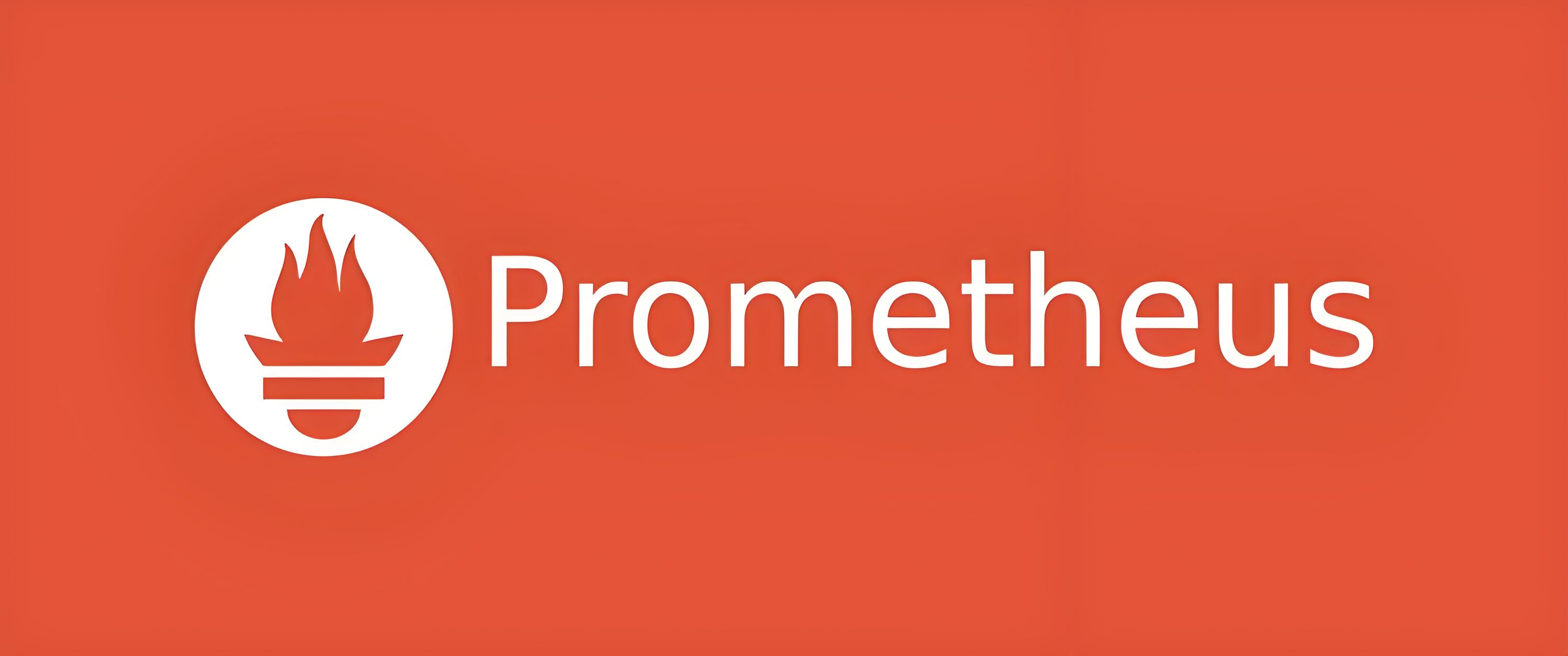
在SpringBoot自定义指标并集成Prometheus和Grafana监控
十分钟教会你在SpringBoot自定义指标集成Prometheus和Grafana监控
前沿
写这篇文章的目的是发现自己整天埋头写业务代码但忽略了主动发现问题的能力,这里指的是监控和报警。结合工作中发现Prometheus和Grafana还是主流一些。本文介绍如何使用自定义指标,并使用Prometheus进行监控并报警,同时在 Grafana 进行展现。
看完本文的收益:
- 主动发现线上问题,而不用被动等客诉,线上问题的概率会变少。
- 向上汇报,相比于你写的代码更喜欢能量化的东西比如UI中的数据。
- 源码和【免费】云服务器在最后有VX联系方式,直接拿去跑。
项目搭建
目标:我的目标是监听服务的调用次数和接口的RT
技术栈:SpringBoot服务、Prometheus和Grafana
注意事项:整个过程都是通过Docker安装,高效
SpringBoot工程配置
首先新加一个SpringBoot项目,引入Prometheus的依赖
<!--增加依赖-->
<dependency>
<groupId>org.springframework.boot</groupId>
<artifactId>spring-boot-starter-actuator</artifactId>
</dependency>
<dependency>
<groupId>io.micrometer</groupId>
<artifactId>micrometer-core</artifactId>
</dependency>
<dependency>
<groupId>io.micrometer</groupId>
<artifactId>micrometer-registry-prometheus</artifactId>
</dependency>
需要配置properties开启监控
spring.application.name=springboot-demo
server.port=8082
#将所有Actuator端点暴露
management.endpoints.web.exposure.include=*
#启用Prometheus指标导出
management.metrics.export.prometheus.enabled=true
#springboot-demo
management.metrics.tags.application=${spring.application.name}
#启用Tomcat MBean注册表,以便于通过JMX进行监控和管理
server.tomcat.mbeanregistry.enabled=true
检查boot段监控是开启成功,在浏览器中输入http://ip:port/actuator/prometheus。出现下图所示,表示boot已经能配置成功。

然后带着目标(监控方法的调用次数和RT)去编写代码
package com.example.springbootprometheusgrafanademo;
import io.micrometer.core.instrument.Counter;
import io.micrometer.core.instrument.MeterRegistry;
import io.micrometer.core.instrument.Tags;
import org.springframework.web.bind.annotation.GetMapping;
import org.springframework.web.bind.annotation.RestController;
import javax.annotation.PostConstruct;
import javax.annotation.Resource;
import java.time.LocalDateTime;
import java.util.Random;
/**
* @author chaird
* @create 2024-05-17 0:38
*/
@RestController
public class MethodCountController {
/**
* 引入micrometer的工具类
*/
@Resource
private MeterRegistry meterRegistry;
@GetMapping("/deleteCount")
public Object deleteCount() {
System.out.println("deleteCount-----" + LocalDateTime.now().toString());
incrementMonitorConut("com.example.springbootprometheusgrafanademo.HelloController.deleteCount");
return "deleteCount-----" + LocalDateTime.now().toString();
}
@GetMapping("/addCount")
public Object addCount() {
System.out.println("add-----" + LocalDateTime.now().toString());
incrementMonitorConut("com.example.springbootprometheusgrafanademo.HelloController.addCount");
return "addCount-----" + LocalDateTime.now().toString();
}
/**
* 记录接口调用次数
*
* @param method
*/
public void incrementMonitorConut(String method) {
//定义指标名称
String mertricName = "method_count";
Counter counter = meterRegistry.counter(mertricName, "methodName", method);
counter.increment();
}
/*********************************************************************************************/
/********************************上面是接口调用次数,下面是接口调用耗时******************************/
/*********************************************************************************************/
@GetMapping("/deleteRt")
public Object deleteRt() {
System.out.println("deleteRt-----" + LocalDateTime.now().toString());
recordMethodRt("com.example.springbootprometheusgrafanademo.HelloController.deleteRt", 20L);
return "deleteRt-----" + LocalDateTime.now().toString();
}
@GetMapping("/addRt")
public Object addRt() {
System.out.println("addRt-----" + LocalDateTime.now().toString());
recordMethodRt("com.example.springbootprometheusgrafanademo.HelloController.addRt", 10L);
return "addRt-----" + LocalDateTime.now().toString();
}
/**
* 记录接口的RT
*
* @param method
*/
public void recordMethodRt(String method, Long rt) {
//定义指标名称
String mertricName = "method_rt";
meterRegistry.timer(mertricName, Tags.of("methodName", method)).record(rt, java.util.concurrent.TimeUnit.MILLISECONDS);
}
}
启动boot应用程序。
搭建Prometheus
注意:下面使用Docker安装,简单省事
首先编写一个配置文件prometheus.yml,告诉Prometheus要监听哪些应用程序,当然本文要监听的是boot程序
scrape_configs:
- job_name: 'spring_boot_app' # job 名称
metrics_path: '/actuator/prometheus' # 监控路径
static_configs:
- targets: ['101.200.123.220:8082'] # 监控目标,即本文中的boot的端口和IP
然后通过docker启动应用程序
docker run -d -p 9090:9090 -v /root/cbeann/docker/prometheus.yml:/etc/prometheus/prometheus.yml --name prometheus prom/prometheus
访问**http://ip:port/**并选择下面标签,就可以看到下面这个标就表明boot已经被prometheus监听到了。

接下来触发几个请求保证有数据,此时我写了个脚本curl100.sh循环触发100次,简单操作
#!/bin/bash
# 循环执行 curl 命令 100 次
for ((i = 1; i <= 100; i++)); do
# 执行 curl 命令
curl -s -o /dev/null http://101.200.123.220:8082/addCount # 替换 http://example.com 为你要请求的 URL
# 输出当前循环次数
echo "Curl request $i"
# 休眠 1 秒
sleep 1
# 执行 curl 命令
curl -s -o /dev/null http://101.200.123.220:8082/deleteCount # 替换 http://example.com 为你要请求的 URL
# 输出当前循环次数
echo "Curl request $i"
# 休眠 1 秒
sleep 1
# 执行 curl 命令
curl -s -o /dev/null http://101.200.123.220:8082/deleteRt # 替换 http://example.com 为你要请求的 URL
# 输出当前循环次数
echo "Curl request $i"
# 休眠 1 秒
sleep 1
# 执行 curl 命令
curl -s -o /dev/null http://101.200.123.220:8082/addRt # 替换 http://example.com 为你要请求的 URL
# 输出当前循环次数
echo "Curl request $i"
# 休眠 1 秒
sleep 1
done
执行脚本
sh curl100.sh
此时prometheus已经有数据了,然后点操作一下就能看到数据了。
Grafana美化监控
docker安装Grafana,执行命令如下
docker run -d --name=grafana -p 3000:3000 grafana/grafana
执行完毕后输入**http://ip:port/**后, 首次访问时,默认的用户名和密码是 admin/admin。
首先添加一个Prometheus的数据源

然后输入Prometheus的地址,然后选择最下面的Save,没问题后创建面板Dashboard
在面板上选择自定义的指标,然后按照顺序点一下,整个图就简单绘制出来了。

Grafana不美观怎办。官方有专门的主题面板库https://grafana.com/grafana/dashboards/ ,可以直接导入

总结
领导爱看大盘,Grafana就挺好
既要低头干活(CRUD),更要抬头看路
主动发现问题
作者阿里淘天Java开发工程师,CSDN博客专家,阿里云博客专家,专注于后端技术的分享。如果你迷茫,不妨来瞅瞅码农的轨迹。模拟面试、简历辅导、项目亮点、校招内推加VX:CHAI956056312

开放原子开发者工作坊旨在鼓励更多人参与开源活动,与志同道合的开发者们相互交流开发经验、分享开发心得、获取前沿技术趋势。工作坊有多种形式的开发者活动,如meetup、训练营等,主打技术交流,干货满满,真诚地邀请各位开发者共同参与!
更多推荐
 已为社区贡献1条内容
已为社区贡献1条内容





所有评论(0)